当前位置:首页 > 帮助中心 > 小米笔记本如何自己重装官网系统 新笔记本装系统教程【图示】
小米笔记本如何自己重装官网系统 新笔记本装系统教程【图示】
小米笔记本如何自己重装官网系统?在场使用小米笔记本的朋友有多少,有没有遇到过问题,比如说系统运行缓慢、软件崩溃、系统垃圾积累等等。这种情况对于小米笔记本的用户来说,重新安装系统无疑是最好的选择,简单快速。本文将详细介绍新笔记本装系统教程图示。
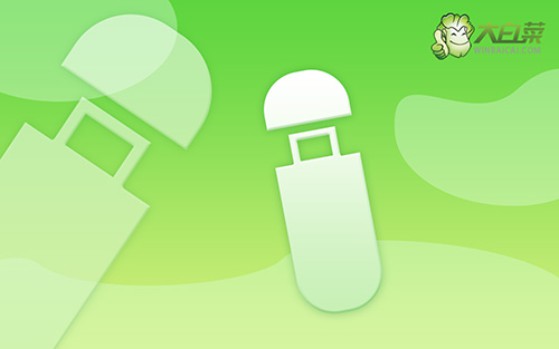
一、电脑u盘重装系统工具
计算机型号:小米
系统版本: Windows 10专业版
安装工具:大白菜u盘启动盘制作工具(点击红字下载)
二、电脑u盘重装系统准备
1、在进行系统重新安装之前,建议大家都要先检查好电脑整体状态,比如说硬盘有没有坏道,有的话就像修复。毕竟,重装系统主要是针对硬盘进行操作,先检查会更加安全。
2、制作u盘启动盘有很多要注意的事项,比如说要提前关闭安全杀毒软件,因为制作过程涉及系统文件,很容易被误杀,导致u盘启动盘制作失败,影响最终系统安装。
3、Windows系统镜像,要选用安全可靠的来使用,毕竟谁都不想重装系统后,电脑还是有问题。你可以在“msdn我告诉你”网站进行下载,如图所示,点击展开后就可以操作了。

三、电脑u盘重装系统步骤
首先,制作大白菜u盘
1、大白菜u盘启动盘工具有不同的版本,根据需要下载并解压,打开软件备用。

2、将u盘接入电脑后,软件会自动识别,识别成功后,默认设置并点击进行制作即可。

3、注意:制作u盘启动盘,会格式化u盘,如果你的u盘是有数据的,记得先备份好。
然后,启动大白菜u盘
1、大白菜u盘启动电脑,需要通过u盘启动快捷键操作,大家可以通过下图表格进行查询。

2、知道对应的U盘启动快捷键后,就可以设置电脑进入优先启动项设置界面后,选中U盘回车操作即可。

3、在大白菜主菜单界面,我们需要选中【1】Win10X64PE选项,按下回车进入桌面。

最后,重装大白菜u盘
1、在桌面中,找到并打开大白菜一键装机软件,如图所示设置,点击“执行”系统安装。

2、期间,会弹出还原设置界面,无需进行其他操作,直接点击“是”。

3、进入大白菜系统安装进度界面后,核实相关信息,勾选“完成后重启”即可。

4、电脑还会多次重启,第一次重启要拔出u盘启动盘,期间不用进行其他操作,等待系统安装完成即可。

四、电脑u盘重装系统故障
重装系统u盘读不出来?
U盘问题:首先,请确保您的U盘没有损坏或出现问题。尝试将U盘连接到另一台计算机上,看看它是否能够正常被读取。如果其他计算机也无法读取U盘,那么U盘可能已损坏,您可能需要更换新的U盘。
USB端口问题:有时候USB端口可能会出现问题,导致无法正确读取U盘。尝试将U盘连接到计算机的其他USB端口,或者尝试在另一台计算机上进行测试,以确定是否是USB端口的问题。
BIOS/UEFI设置:检查您的计算机的BIOS或UEFI设置,确保已将计算机设置为从U盘启动。有时候,可能需要将启动顺序设置为优先读取U盘。
U盘格式问题:确保U盘已正确格式化并准备好用于安装系统。通常情况下,U盘需要使用FAT32或NTFS文件系统,并且需要正确创建引导分区以启动安装程序。
安装文件问题:可能是您使用的安装文件(通常是ISO镜像)损坏或不完整。尝试重新下载操作系统的镜像文件,并确保使用安全的来源进行下载。
如果您已经尝试了以上方法但仍然无法解决问题,您可能需要考虑使用另一台计算机制作一个新的启动U盘,或者尝试使用其他的安装媒介(如光盘或网络安装)。如果您不确定如何操作,最好联系专业人士或技术支持部门寻求帮助。
好啦,现在你学会了新笔记本装系统教程图示。这里需要提醒的是,在进行重装系统之前,请备份电脑重要的文件和数据,以防在安装过程中丢失。此外,如果你确实很担心数据的安全,建议将数据备份到外置设备中,比如说移动硬盘等等。

